Er zijn veel manieren om kritisch systeem te bekijkeninformatie over Linux. Een van de beste applicaties om verreweg systeeminformatie te vinden op Linux is I-Nex. Het is een Linux-kloon van de populaire Windows-tool CPUz. Hiermee kunnen gebruikers gemakkelijk moeilijk te vinden systeeminformatie vinden.
Installeer I-Nex
Installeer de I-Nex-tool door de opdrachten te volgen die overeenkomen met uw Linux-besturingssysteem.
Opmerking: degenen die de I-Nex tool willen uitvoeren, moeten Ubuntu, Debian, Arch Linux, Fedora of OpenSUSE gebruiken.
Ubuntu
Het I-Nex-systeeminformatietool is goedondersteund op Ubuntu en Ubuntu-achtige Linux-distributies via een PPA. Deze PPA moet Ubuntu 18.04 echter nog niet ondersteunen. Als u de I-Nex-tool wilt installeren, moet u daarom enkele wijzigingen in uw besturingssysteem aanbrengen.
Er moeten niet veel dingen veranderen om deze software op Ubuntu te installeren. In plaats daarvan hoeven gebruikers alleen de softwarebron Ubuntu 17.04 toe te voegen /etc/apt/sources.list. Open een terminal en gebruik de echo opdracht om de softwarebron in te schakelen.
sudo -s echo "#I-Nex 17.04 PPA." >> /etc/apt/sources.list echo "deb http://ppa.launchpad.net/i-nex-development-team/daily/ubuntu zesty main" >> /etc/apt/sources.list
De softwarebron bevindt zich in Ubuntu 18.04. Herstel de GPG-sleutel en voer de bijwerken commando.
sudo apt-key adv --recv-keys --keyserver keyserver.ubuntu.com 431D3C83F34CDDAD sudo apt update
I-Nex installeren op Ubuntu en besturingssystemendat het gebruik van de Ubuntu-basis een beetje lastig is, nu dat de 17.04-softwarebron wordt verzorgd, begint alles gemakkelijker te worden. In de volgende stap van het proces om deze software te laten werken, moet u "Gambas" installeren.
Gambas is een runtime en zonder dit kan I-Nex niet worden uitgevoerd. Voeg eerst de volgende PPA toe om het te installeren. Maak je geen zorgen, deze ondersteunt 18.04!
sudo add-apt-repository ppa:gambas-team/gambas3
sudo apt update
sudo apt upgrade
Zorg dat beide softwarebronnen werken en installeer de Gambas-pakketten die I-Nex nodig heeft om het op Ubuntu te laten werken.
sudo apt install gambas3-dev gambas3-gb-image gambas3-gb-qt5 gambas3-gb-form gambas3-gb-desktop gambas3-gb-form-stock -y
Installeer tot slot I-Nex met apt installeren.
sudo apt install i-nex
Debian
Het uitvoeren van de I-Nex-software op Debian is een beetjeuitdagender dan op Ubuntu, omdat het niet mogelijk is om software-opslagplaatsen te verplaatsen en ze te dwingen te werken. Als u deze software op een Debian-pc wilt laten werken, kunt u de software het beste gewoon vanaf de bron bouwen.
Om het programma vanaf de bron te bouwen, opent u een terminal en voert u de volgende opdrachten in:
sudo apt-get install debhelper devscripts pkg-config dpkg-dev lsb-release gambas3-dev gambas3-gb-image gambas3-gb-qt5 gambas3-gb-form gambas3-gb-desktop gambas3-gb-form-stock git git clone https://github.com/eloaders/I-Nex.git
cd ./I-Nex && fakeroot debian/rules build && fakeroot debian/rules binary && cd .. && sudo dpkg -i ./i-nex*.deb
Het compileren van een I-Nex-binair bestand voor Ubuntu zou prima moeten werken. Toch kunnen afhankelijkheidsproblemen ontstaan. Als dit u overkomt, lost u dit op met apt-get.
sudo apt-get install -f
Arch Linux
Op de website van de I-Nex-ontwikkelaar staat dathet programma bevindt zich in de "Community" software repository. Helaas hebben de beheerders van Arch Linux het sindsdien weggehaald. Toch is dit geen groot probleem, want er is een AUR-pakket beschikbaar. Om het AUR-pakket te installeren, opent u een terminal en voert u de volgende opdrachten uit.
Opmerking: het bouwen van programma's in de Arch Linux AUR is altijd riskant, omdat afhankelijkheden soms weigeren te installeren. Wanneer dit gebeurt, moet u de pakketpagina bezoeken en ze handmatig pakken.
sudo pacman -S git base-devel git clone https://aur.archlinux.org/i-nex.git cd i-nex makepkg -si
Fedora
Gebruikers kunnen dankzij I-Nex op Fedora Linux installerenCopr. Om deze softwarebronnen in te schakelen, opent u een terminal en voert u de volgende opdrachten in. Onthoud dat de repo's momenteel alleen Fedora 27 ondersteunen. Ze zouden prima moeten werken met versie 28, maar gebruik op eigen risico!
sudo dnf copr enable brollylssj/libcpuid sudo dnf copr enable brollylssj/I-Nex sudo dnf install libcpuid11.* i-nex.* gambas3-gb-qt5-webkit.*
OpenSUSE
De I-Nex-software voor systeeminfo is dankzij OBS direct beschikbaar voor alle versies van OpenSUSE. Om het te installeren, start een bash-terminal en voer de volgende opdrachten uit.
openSUSE Tumbleweed
sudo zypper addrepo https://download.opensuse.org/repositories/Education/openSUSE_Tumbleweed/Education.repo
openSUSE Sprong 42.3
sudo zypper addrepo https://download.opensuse.org/repositories/Education/openSUSE_Leap_42.3/Education.repo
Voor openSUSE Leap 15.0
sudo zypper addrepo https://download.opensuse.org/repositories/Education/openSUSE_Leap_15.0/Education.repo
Voltooi het proces door I-Nex te installeren.
sudo zypper refresh sudo zypper install i-nex
Kritieke systeeminformatie controleren
I-Nex heeft veel verschillende informatiesecties. In het bijzonder hebben ze CPU, GPU, Mobo, Audio, schijven, systeem, kernel, geheugen, netwerk en USB.
Kritieke informatie bekijken is net zo eenvoudig als klikken op een tabblad in de app. Weet u niet zeker wat deze tabbladen doen? Kijk hieronder voor meer informatie.
processor
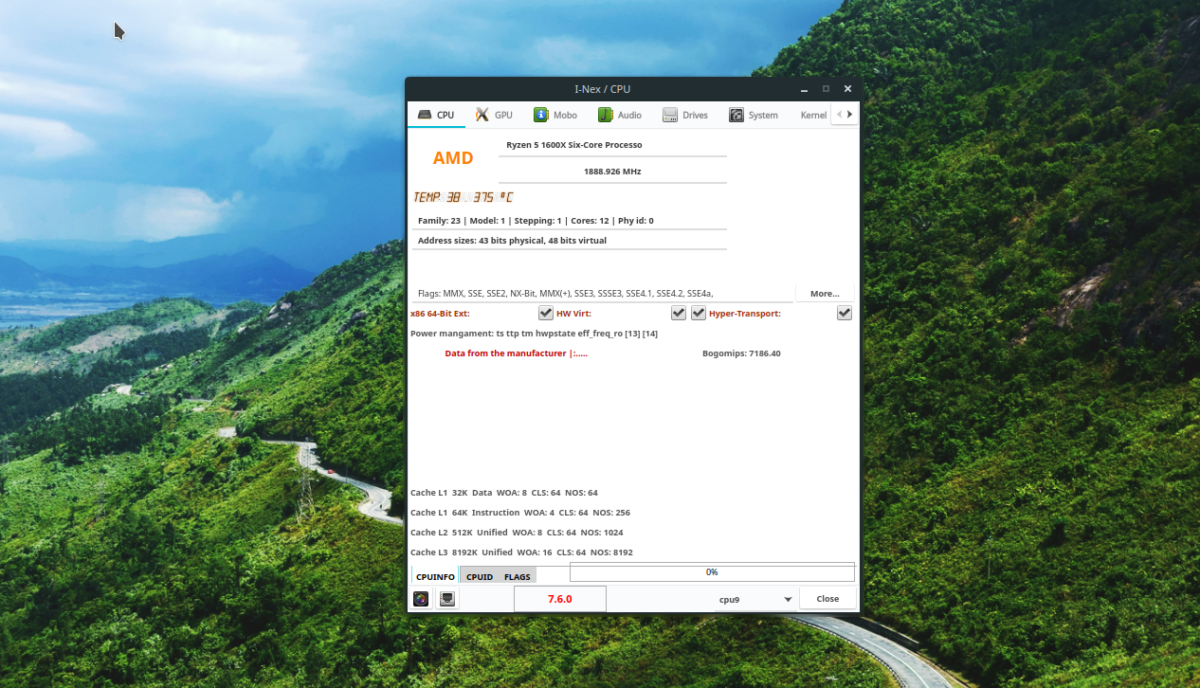
I-Nex heeft enkele van de beste informatie voor CPU's op Linux. In dit gedeelte krijgt u een temperatuurmeting (in Celcius), de MHz waarop het draait en de CPU-vlaggen die het gebruikt.
GPU
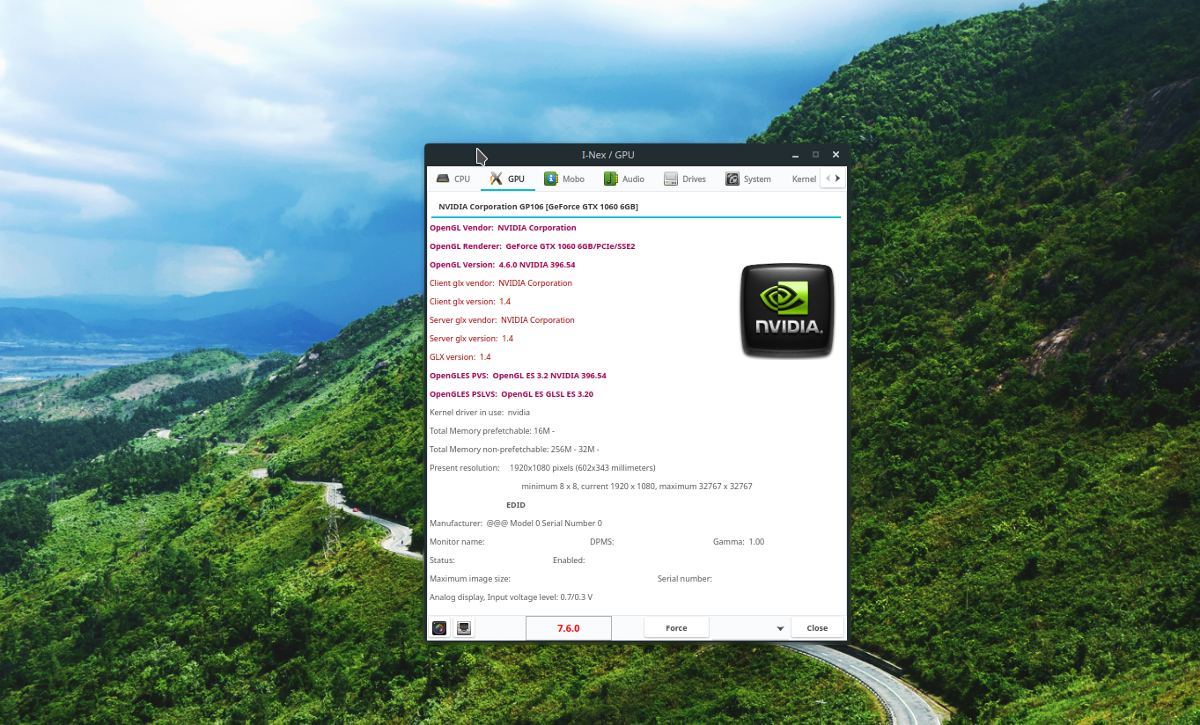
De I-Nex GPU-informatiesectie is net zo indrukwekkend als de CPU-sectie. Het toont veel informatie, waaronder het modelnummer, de leverancier, het stuurprogramma dat het gebruikt en zelfs de exacte versie van OpenGL!
mobo
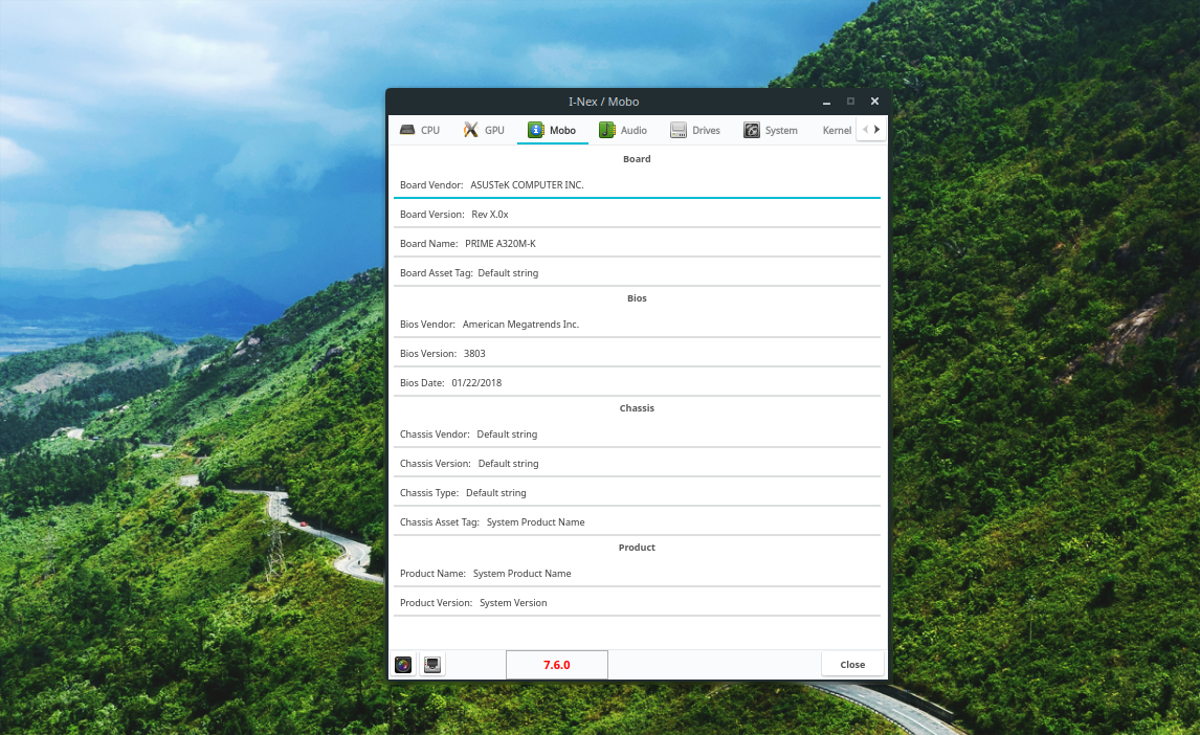
Het modelnummer van het moederbord van uw computer vergeten? Controleer het gedeelte "Mobo"! Het heeft alles, van het exacte bordmodel, de fabrikant tot de BIOS-versie.
audio
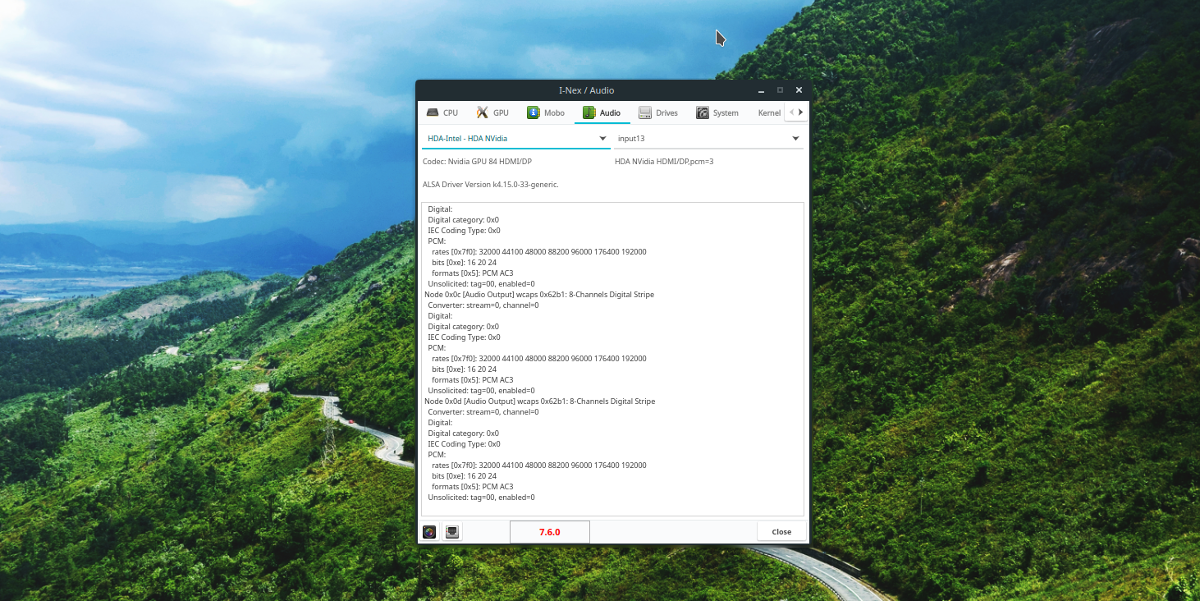
Het tabblad Audio in I-Nex is minder gebruiksvriendelijk dan sommige andere tabbladen. Maar als u op zoek bent naar audio-informatie over uw Linux-pc, is dit een tabblad om te controleren.
drives
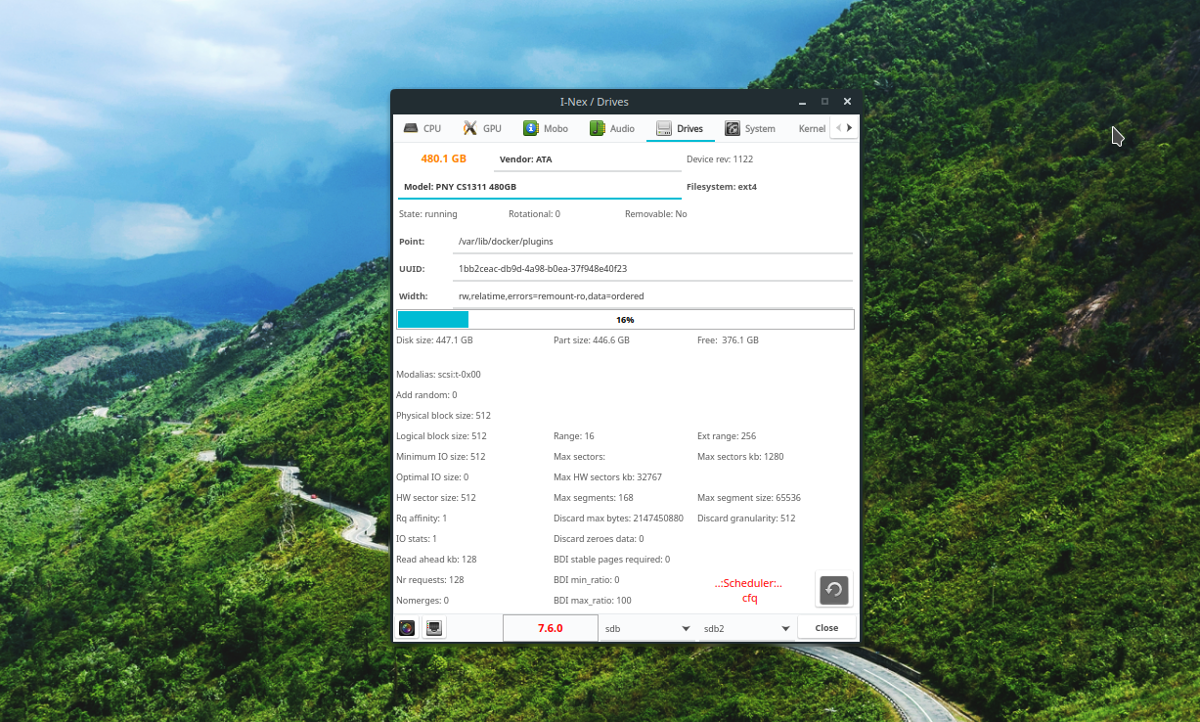
Wilt u informatie over uw harde schijf weten? Controleer "Drives" in I-Nex. Het heeft een gedetailleerde uitlezing van hoeveel data in gebruik is, hoeveel vrije ruimte je nog hebt, de temperatuur van je harde schijf en meer!
Systeem

Het gedeelte Systeem van I-Nex is niet erg belangrijk. Toch moeten degenen die op zoek zijn naar een snelle samenvatting van hun Linux-pc dit tabblad bekijken.
pit

Kernel geeft in I-Nex informatie over de Linux-kernel die momenteel wordt uitgevoerd. Bovendien toont het ook informatie over de bouwdatum en configuratie van de lopende kernel.
Geheugen
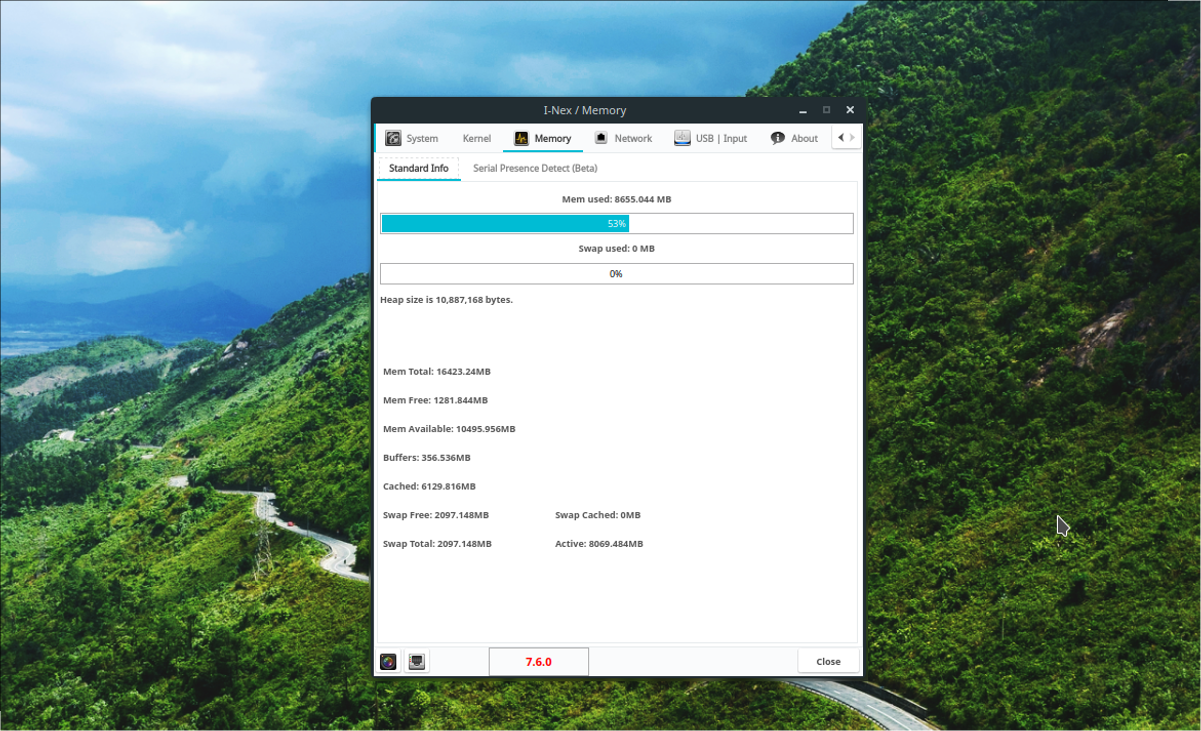
Moet controleren hoeveel RAM uw Linux-pc isgebruik makend van? Controleer het gedeelte Geheugen. In dit gedeelte kunt u zien hoeveel RAM-geheugen wordt gebruikt en hoeveel vrije ruimte beschikbaar is. De sectie Geheugen laat ook zien hoeveel van de SWAP-partitie in gebruik is.













Comments